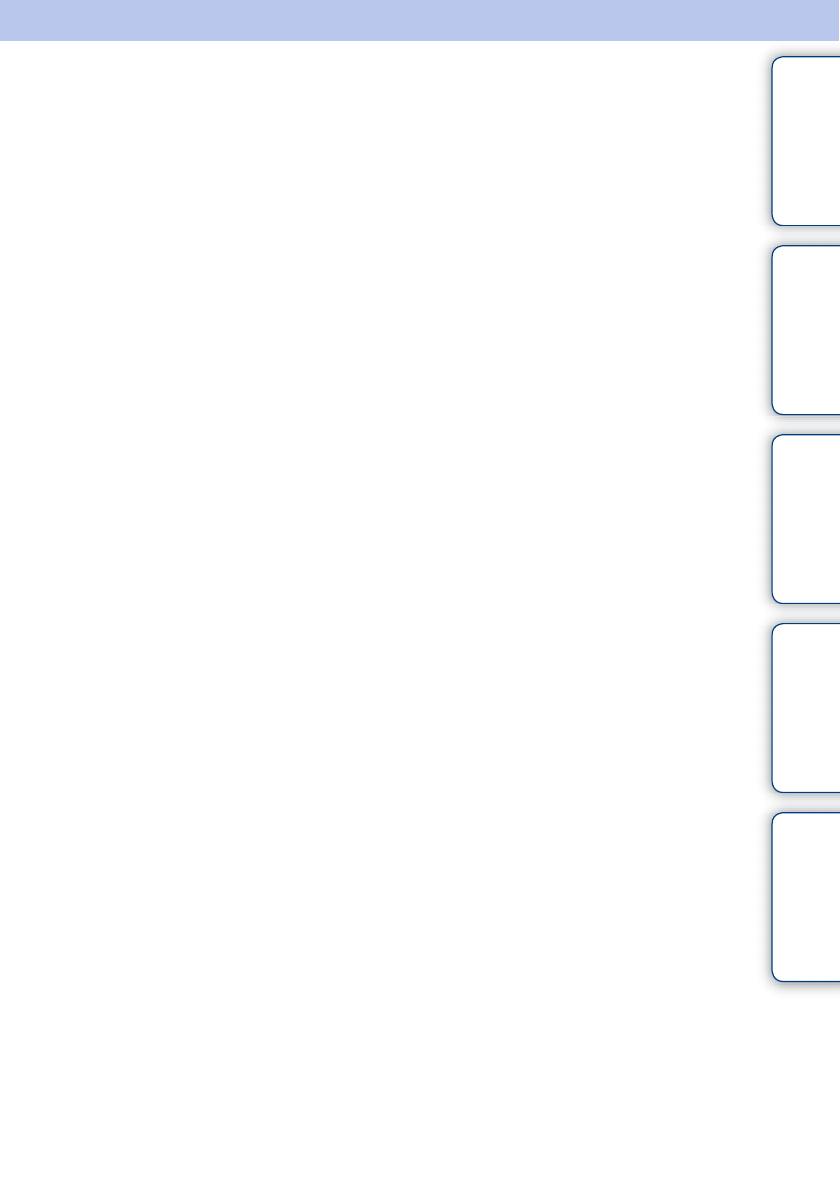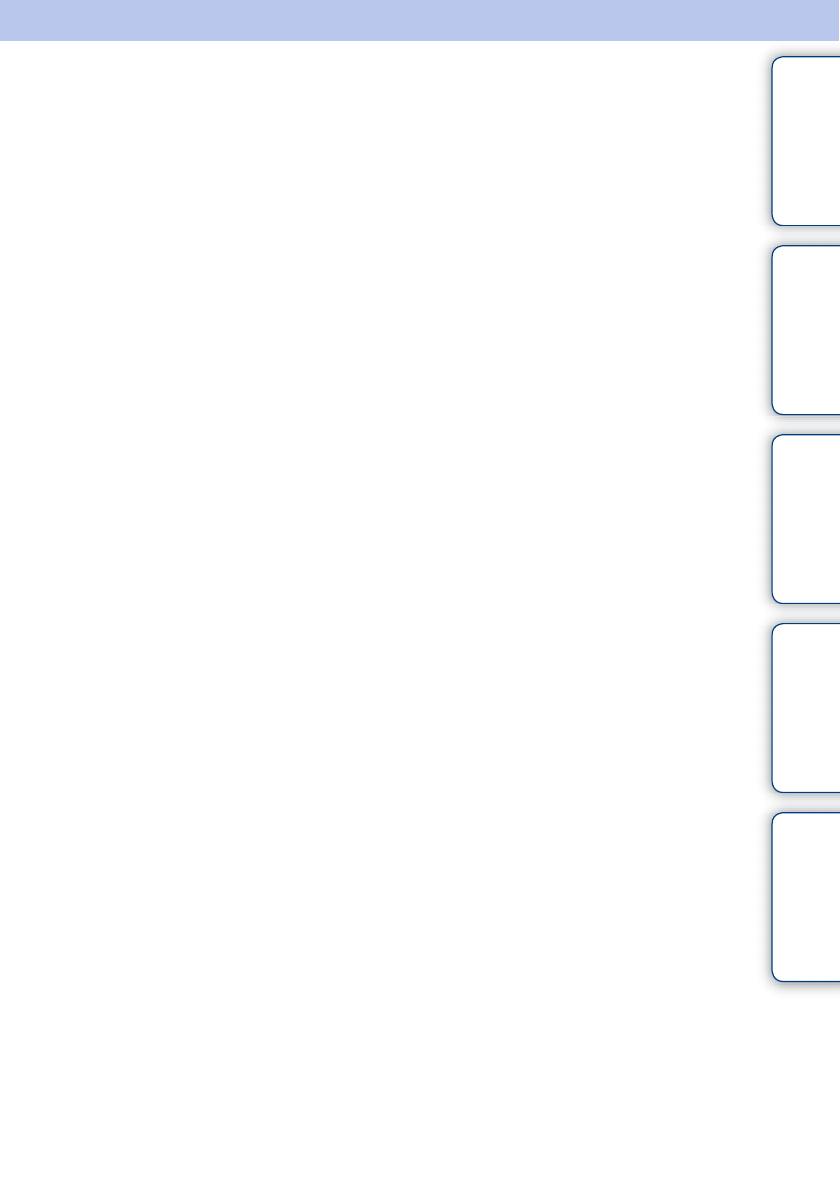
Cодepжaниe
Основные
функции
Дополнительные
функции
Поиск и
устранение
неисправностей
Укaзaтeль
2
RU
Перед использованием прочтите
нижеизложенное
Примечания касательно
воспроизведения
Подключите адаптер питания
переменного тока к легкодоступной
сетевой розетке. Если вы заметили
что-либо необычное в работе
адаптера питания переменного тока,
немедленно отключите его от
сетевой розетки.
Примечания касательно
авторских прав
Копирование, редактирование, вывод
на печать содержимого компакт-
дисков, телевизионных программ,
материалов, защищенных законом об
авторском праве, таких как
изображения или публикации, и
любых других материалов, исключая
собственноручно записанные или
созданные, ограничено рамками
личного или домашнего
использования. Если вы не являетесь
владельцем авторских прав и не
имеете разрешения на копирование
от владельцев авторских прав, то
использование таких материалов за
указанными рамками может
рассматриваться как нарушение
положений закона об авторском
праве и служить основанием для
предъявления требования о
возмещении ущерба со стороны
владельцев авторских прав. При
использовании фотоизображений
вместе с данной цифровой
фоторамкой будьте особенно
внимательны во избежание
нарушения положений закона об
авторском праве.
Несанкционированное
использование или редактирование
портретов других лиц может также
нарушить их права. На некоторых
демонстрациях, представлениях и
выставках фотосъемка может быть
запрещена.
Отсутствие гарантий в
отношении записанного
содержимого
Sony не несет никакой
ответственности за любые
случайные или последующие
повреждения и потери записанного
содержимого, которые могут
произойти вследствие использования
или неисправности цифровой
фоторамки или карты памяти.
Рекомендации по созданию
резервных копий
Во избежание возможной потери
данных в результате случайных
действий или неполадок в работе
цифровой фоторамки рекомендуется
сохранять резервные копии своих
данных.
Примечания относительно
ЖК-экрана
• He нaжимaйтe нa экpaн ЖКД.
Возможно обесцвечивание экрана,
которое может привести к
неполадкам.
• Продолжительное воздействие
прямого солнечного света на экран
ЖКД может привести к
неполадкам.
• ЖК-экран изготовлен c
использованием особо
высокоточной технологии,
позволяющей получить более
99,99% эффективных пикселей.
Однако, на экране ЖКД могут
См. продолжение r